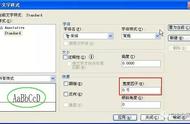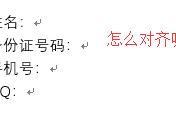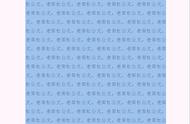有关于word中的文字对齐,我想很多朋友都会经常遇到,你是不是也和我之前一样,不断的使用空格来调整对齐呢,但是可能敲了很久空格,但是还是有些不整齐,那么今天就给大家介绍一下word对齐文字的四个方法,放开那个空格键吧!
一、单列文字对齐
单列文字对齐
1、 使用分散对齐
首先你要查看内容中,最多的字符是多少(不计算冒号),例如上述中字符最多的是4个,然后选中第一个文字内容“钟无艳”,在开始菜单中选中分散对齐。

选中分散对齐
在弹出的对话框中修改新文字宽度为5字符,按照这个方法依次完成所有内容即可。

输入新文字宽度
2、 调整文字宽度
和分散对齐方式相似,需要先知道最大文字字符数,然后选中然后选中第一个文字内容“钟无艳”,在开始菜单中找到中文版式中的调整宽度